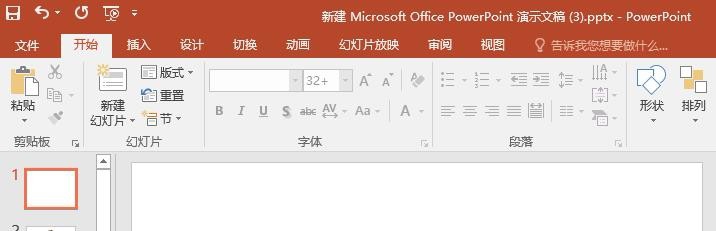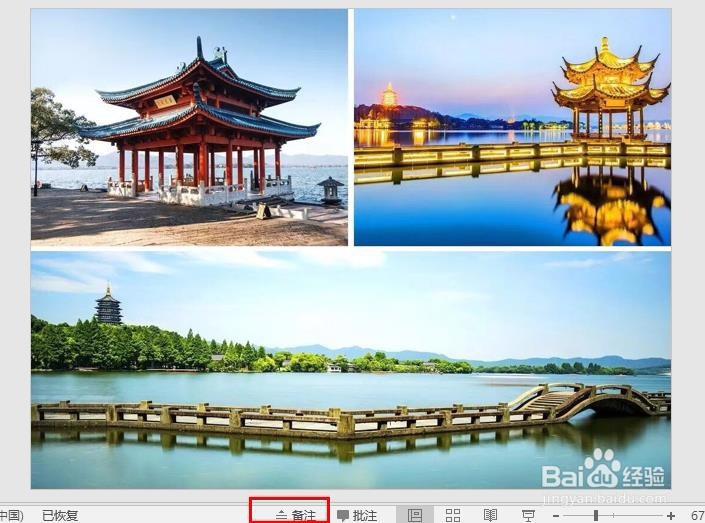PPT2016 备注栏不见了怎么让它显示出来
1、先说说问题,你怎么知道备注栏不见了呢?备注栏一般显示在幻灯片下方,如下所示那么备注栏不见了,我们该如何让它显示出来呢
2、首先打开PPT文档,新建幻灯片,示例如下
3、一般情况下,新建幻灯片后 备注默认是显示的,如下所示
4、设置幻灯片内容,并添加备注,如下
5、若碰上幻灯片备注栏不显示的情况,如下
6、首先可查看状态鲥鲣剔墟栏,找到【备注】并点击,如下所示若备注栏是显示的,点击状态栏【备注】可隐藏备注栏若备注栏是不显示的,点击状态栏【备注】可显示备注栏
7、另外,还可通过【视图】【显示】【备注】进行调节,如下所示若备注栏是显示的,点击【备注】可隐藏备注栏若备注栏是不显示的,点击【备注】可显示备注栏
声明:本网站引用、摘录或转载内容仅供网站访问者交流或参考,不代表本站立场,如存在版权或非法内容,请联系站长删除,联系邮箱:site.kefu@qq.com。
阅读量:78
阅读量:56
阅读量:65
阅读量:89
阅读量:81